Fichiers supprimés par Maj + Suppr: 5 solutions simples pour les récupérer en 2025
- Accueil
- Astuces
- Récupération de données
- Fichiers supprimés par Maj + Suppr: 5 solutions simples pour les récupérer en 2025
Résumé
Vous avez supprimé un fichier avec Maj+Suppr par erreur? Pas de panique ! Découvrez dans ce guide cinq solutions simples et efficaces pour récupérer vos fichiers supprimés sur Windows. Suivez nos conseils pratiques et augmentez vos chances de retrouver vos documents importants en quelques étapes seulement.
Table des matières
 5 méthodes éprouvées pour récupérer des fichiers supprimés avec Shift
5 méthodes éprouvées pour récupérer des fichiers supprimés avec Shift- Méthode 1: Récupérer des fichiers supprimés avec Shift à l'aide d'un logiciel de récupération de données professionnel
- Méthode 2: Récupérer des fichiers supprimés avec Shift en utilisant l'Historique des fichiers
- Méthode 3: Récupérer des fichiers supprimés avec Shift via les Versions précédentes
- Méthode 4: Récupérer des fichiers supprimés avec Shift avec Sauvegarder et restaurer
- Méthode 5: Récupérer des fichiers supprimés avec Shift à partir de sauvegardes Cloud (OneDrive)
Mais ne paniquez pas: la récupération est souvent possible avec les bons outils et techniques. Des facteurs tels que le type de stockage et la rapidité d’action sont déterminants pour la réussite de la récupération. Ce guide présente cinq méthodes éprouvées, allant des logiciels de récupération de données performants aux sauvegardes cloud modernes telles que OneDrive, pour vous aider à récupérer vos fichiers supprimés avec Shift sur Windows 10 et 11 en toute confiance.
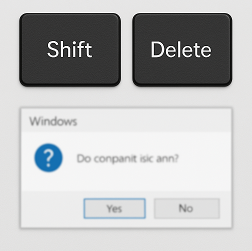
Liste de contrôle des actions rapides: Que faire immédiatement après un Maj+Suppr ?
Taux de succès de la récupération: Stockage SSD vs HDD
| Type de stockage | Taux de réussite de la récupération | Fenêtre de temps | Facteurs clés |
|---|---|---|---|
HDD traditionnel | 70-90 % | Plusieurs jours à plusieurs semaines | Les données restent jusqu'à ce qu'elles soient écrasées. |
SSD moderne | 10-30 % | Quelques minutes à quelques heures | La commande TRIM efface activement les données. |
SSD NVMe | 5-20 % | Quelques minutes seulement | Exécution TRIM la plus rapide. |
| Méthode | Scénarios appropriés | Avantages | Inconvénients | Prérequis |
|---|---|---|---|---|
Logiciel de récupération de données (ex. Renee Undeleter, Recuva, Photorec) | Premier choix en l'absence de sauvegarde. | Prend en charge divers types de fichiers, convivial, taux de réussite élevé. | Difficile de récupérer sur les SSD, certains outils sont payants. | Action rapide, éviter l'écrasement des données. |
Historique des fichiers | Récupération de dossiers personnels. | Intégré à Windows, facile à utiliser. | Doit être activé à l'avance, limité à certains dossiers. | Activer l'Historique des fichiers. |
Versions précédentes | Récupération au niveau du dossier. | Restaure l'état complet du dossier. | Nécessite que la sauvegarde soit pré-activée. | Le système de sauvegarde doit être actif. |
Sauvegarder et restaurer | Récupération de sauvegarde à l'échelle du système. | Restaure une large gamme de fichiers. | Nécessite une configuration préalable, plus complexe à utiliser. | Sauvegarde existante. |
Sauvegarde Cloud OneDrive | Analyse Rapide (Partition) synchronisés sur le cloud. | Simple, intégré à Windows. | La synchronisation doit être activée, rétention limitée dans le temps. | Compte OneDrive et synchronisation actifs. |

Récupérer les données sur tout type de carte SD Supporter la carte SD originelle, SDHC et SDXC
Récupérer tout type de fichier Retrouver les images, les vidéos, les audios, les fichiers compressés, etc.
Simple à utiliser Les débutants peuvent récupérer les fichiers tout seul.
Prendre en charge de divers appareils Récupérer depuis la carte SD, la clé USB, le PC, le Macbook, etc
Fonctionner sous Les systèmes Windows et Mac
Types de carte SD La carte SD originelle, SDHC et SDXC
Formats de fichiers Photos, vidéos, audio, etc
Utilisation simple Récupérer en un clic
TéléchargerTéléchargerTéléchargerDéjà 113654 personnes l'ont téléchargé !
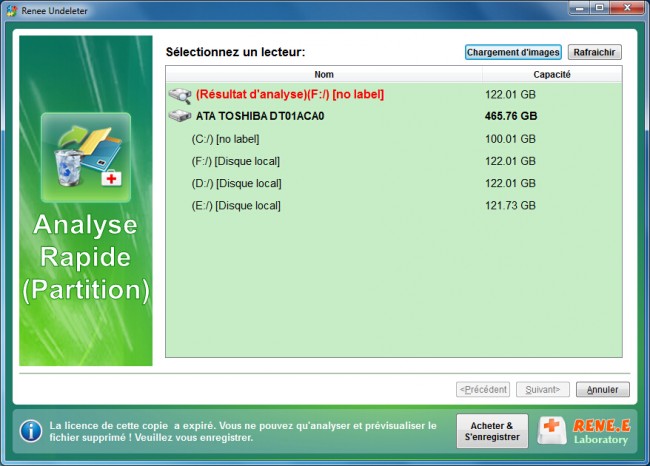


Étapes de récupération avec l'Historique des fichiers :
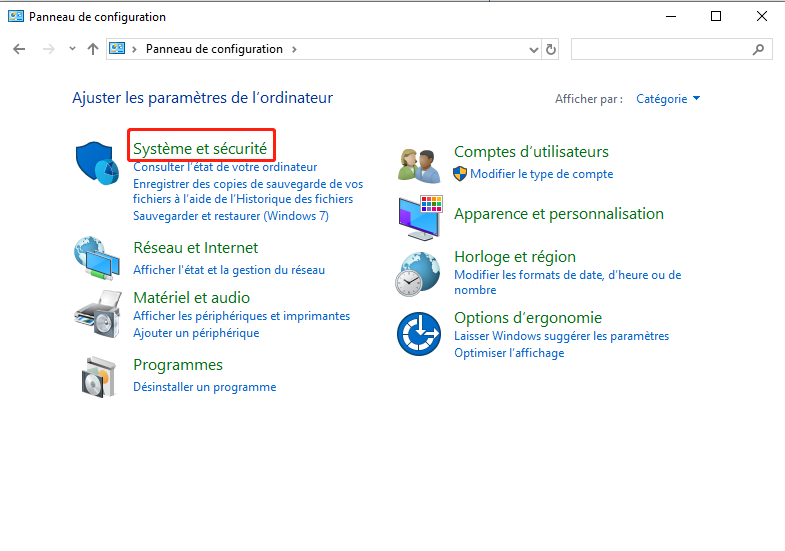
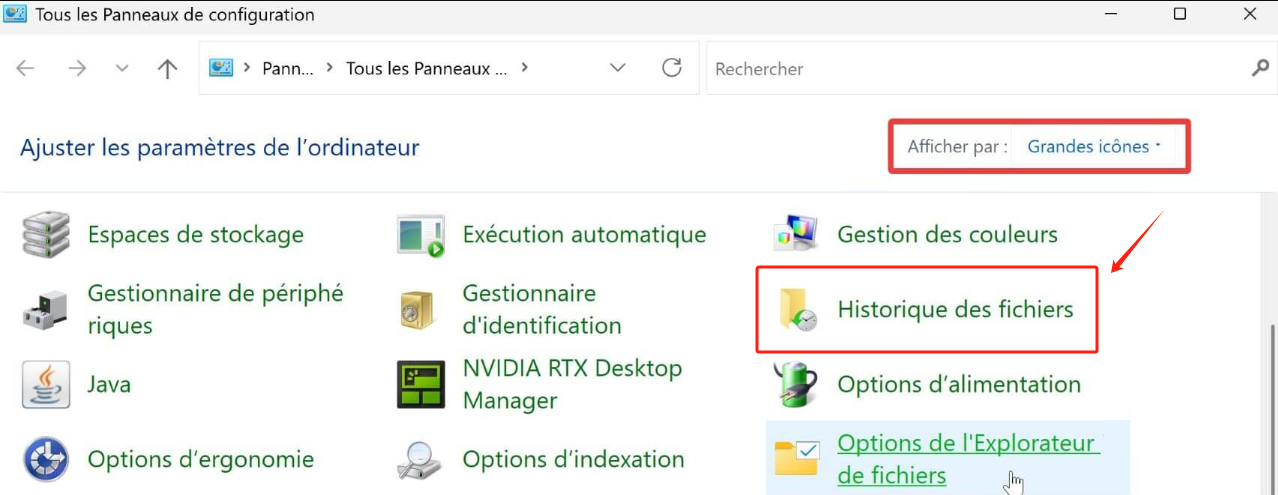
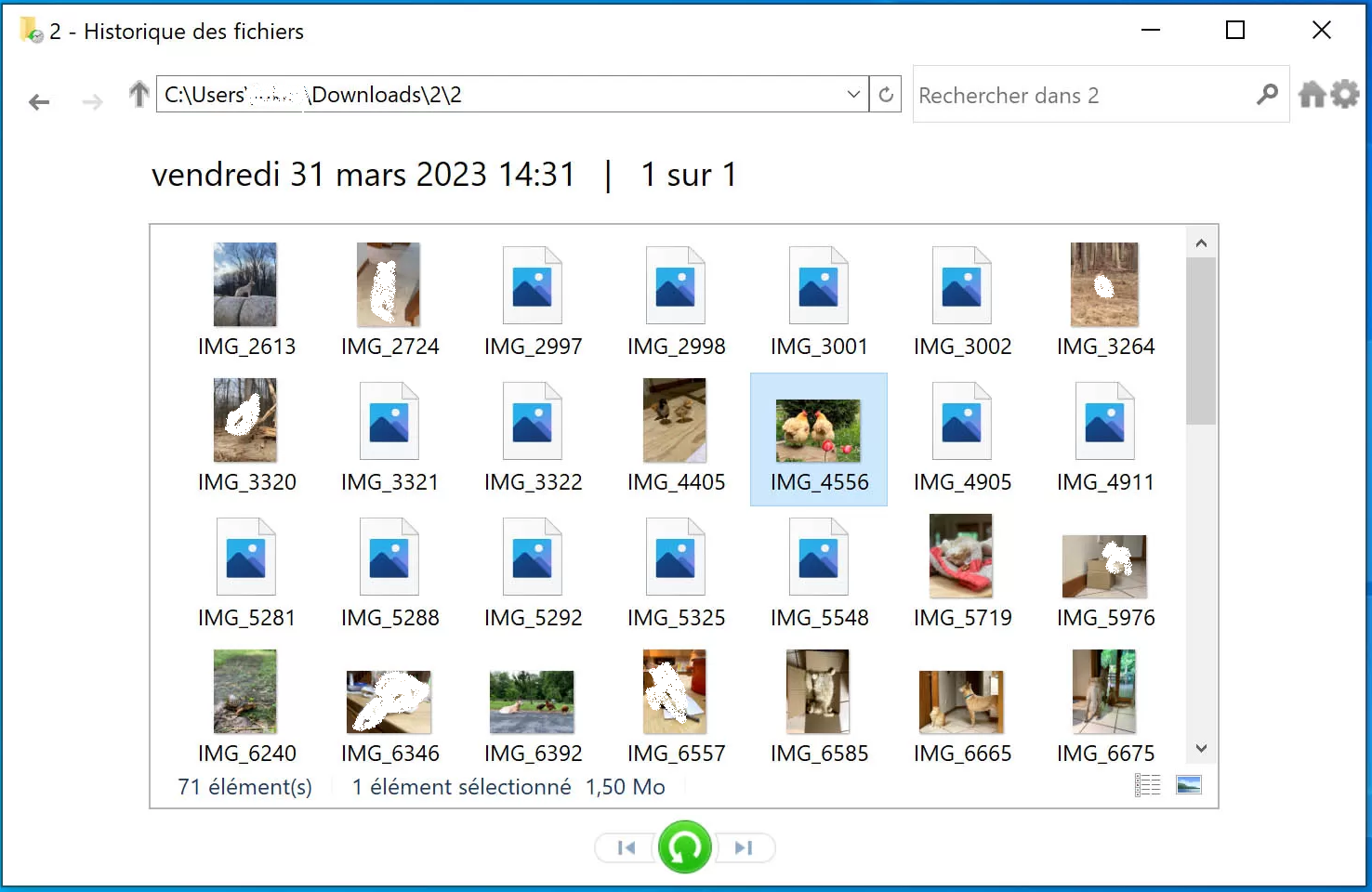
Étapes pour utiliser les Versions précédentes :
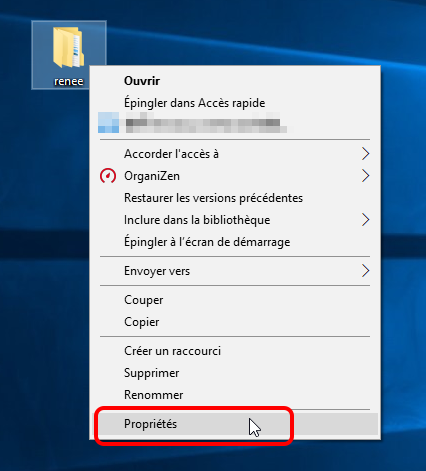
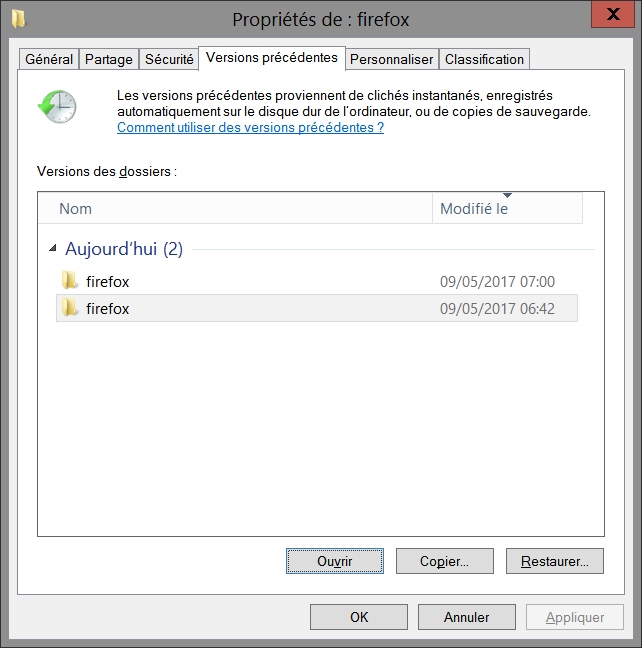
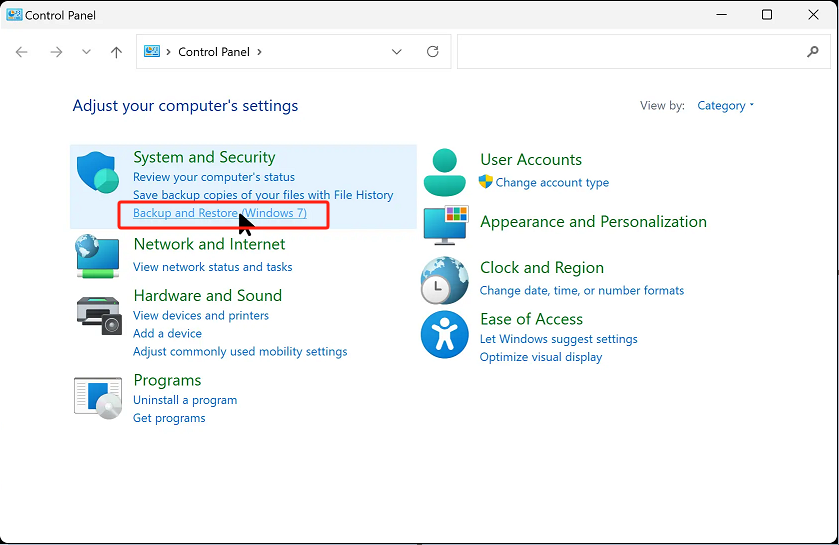
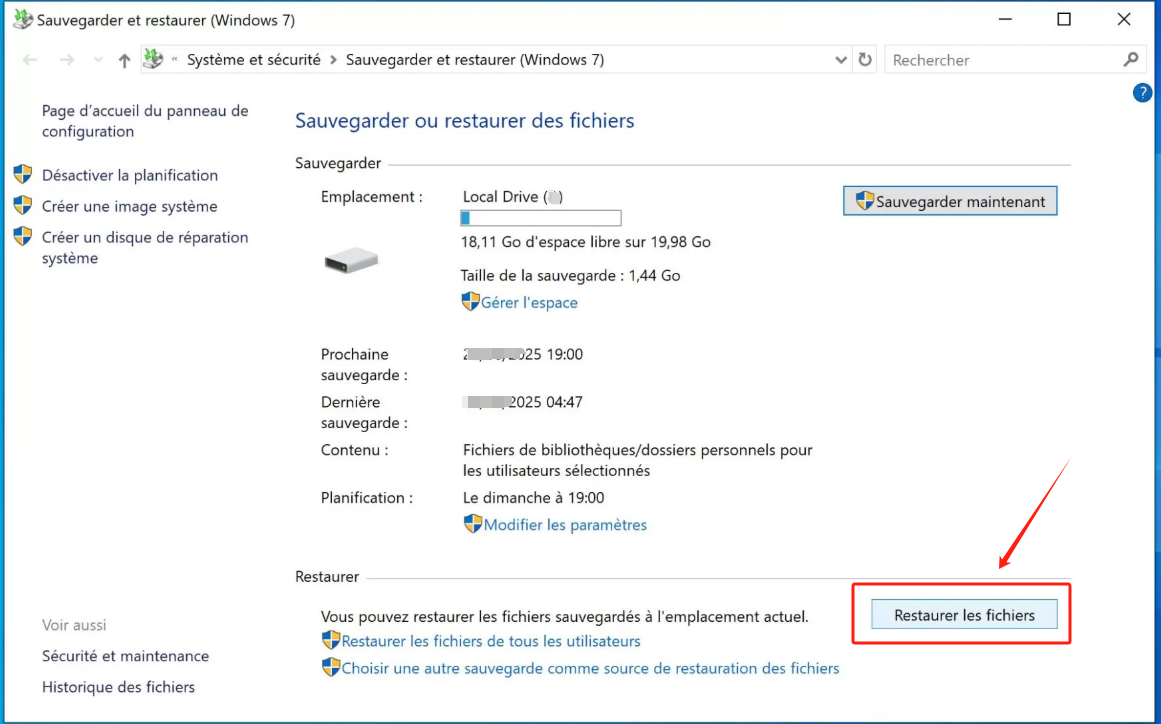
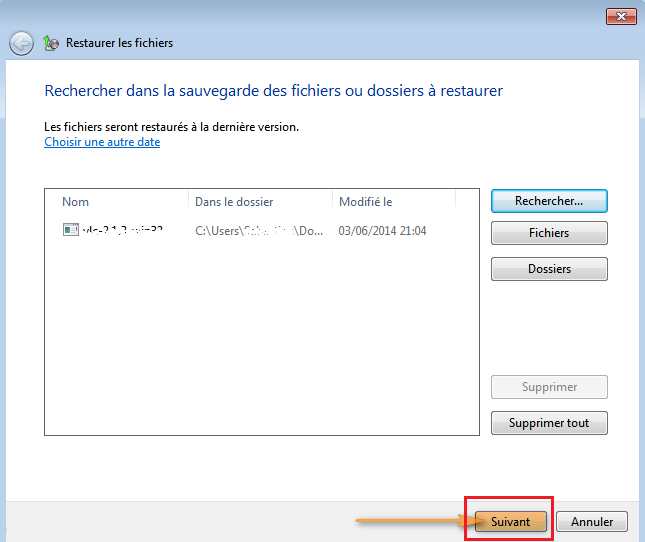
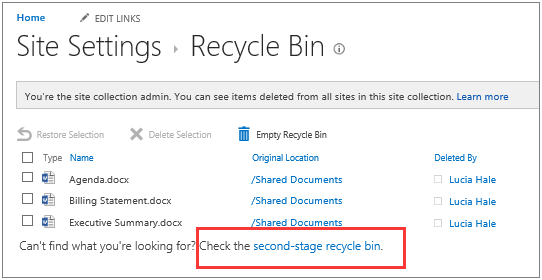
Référez-vous à https://learn.microsoft.com/fr-fr/sharepoint/retention-and-deletion
Comment récupérer des fichiers supprimés avec Shift sur d'anciennes versions de Windows comme Windows 7 et 8 ?
Peut-on récupérer des fichiers supprimés avec Shift en utilisant des outils en ligne de commande ?
Y a-t-il un moyen d'annuler un Maj+Suppr comme les commandes d'annulation habituelles ?
Peut-on annuler un Maj+Suppr avec Ctrl+Z ?
Combien de temps ai-je pour récupérer des fichiers supprimés avec Shift ?
Windows 11 a-t-il de meilleures options de récupération que Windows 10 ?
Puis-je récupérer des fichiers supprimés avec Shift depuis des disques externes ?

Récupérer les données sur tout type de carte SD Supporter la carte SD originelle, SDHC et SDXC
Récupérer tout type de fichier Retrouver les images, les vidéos, les audios, les fichiers compressés, etc.
Simple à utiliser Les débutants peuvent récupérer les fichiers tout seul.
Prendre en charge de divers appareils Récupérer depuis la carte SD, la clé USB, le PC, le Macbook, etc
Fonctionner sous Les systèmes Windows et Mac
Types de carte SD La carte SD originelle, SDHC et SDXC
Formats de fichiers Photos, vidéos, audio, etc
Utilisation simple Récupérer en un clic
TéléchargerTéléchargerTéléchargerDéjà 113654 personnes l'ont téléchargé !Articles concernés :
Fichiers téléchargés supprimés sous Windows 11/10 ? Voici 5 solutions efficaces pour les récupérer
17-06-2025
Louis LE GALL : Découvrez comment retrouver facilement vos téléchargements supprimés sur PC Windows. Ce guide pratique vous présente des solutions simples...
Comment récupérer la partition RAW: Guide simple pour récupérer vos données
28-05-2025
Louis LE GALL : Découvrez notre guide détaillé pour récupérer les données d’une partition RAW sous Windows, étape par étape. Restaurez facilement...
Récupérer des documents Word non enregistrés ou supprimés sous Windows: Guide Ultime
20-09-2024
Mathilde LEROUX : L'article souligne l'importance des documents Word pour les utilisateurs de Windows 10 et le stress causé par leur...
Comment Récupérer des Fichiers Audio Supprimés : Guide Ultime
18-07-2024
Mathilde LEROUX : Découvrez comment récupérer facilement des fichiers audio supprimés grâce à notre guide complet, couvrant les outils intégrés et...





Commentaires des utilisateurs
Laisser un commentaire